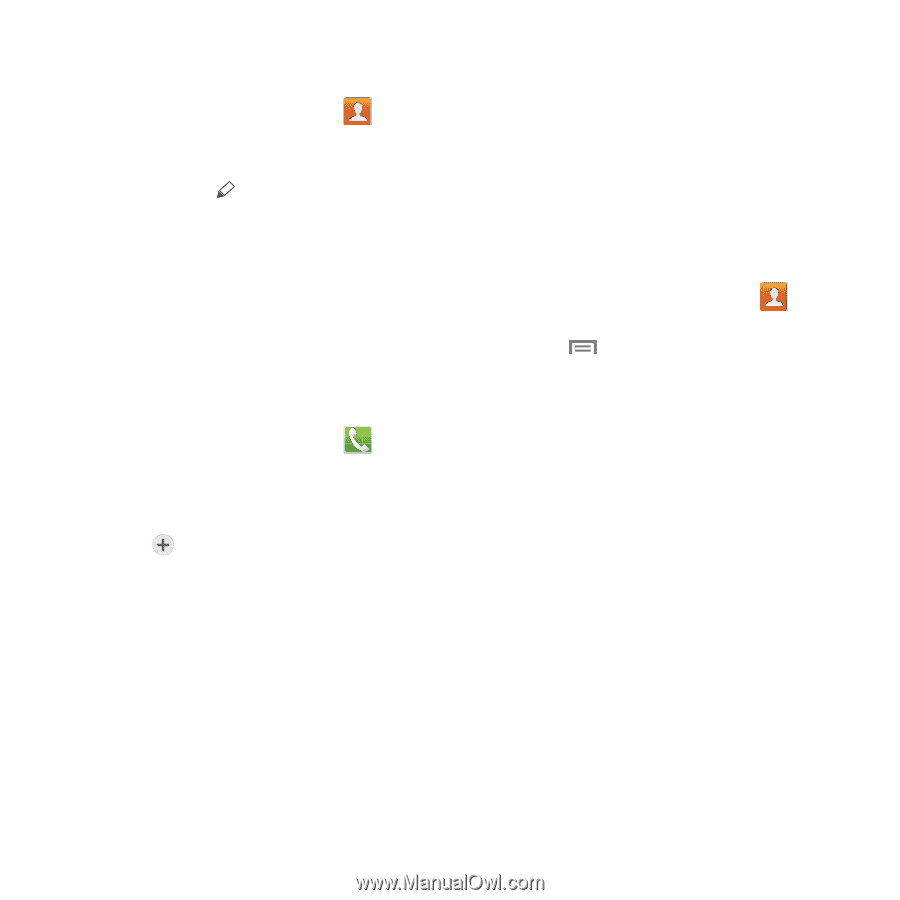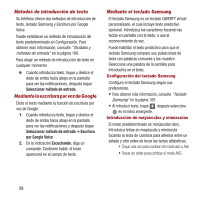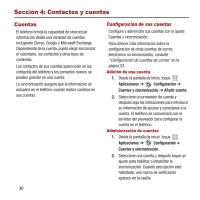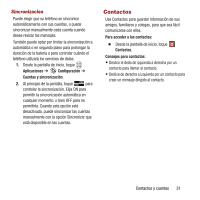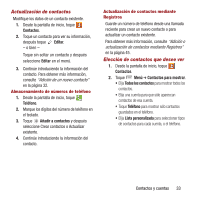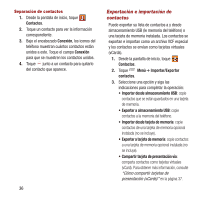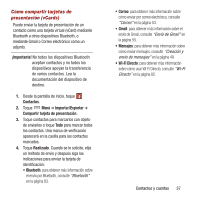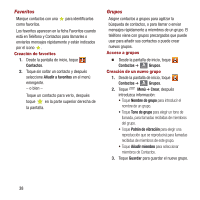Samsung SPH-M950 User Manual Ver.lh6_f4 (Spanish(north America)) - Page 37
Actualización de contactos, Elección de contactos que desee ver, Contactos, Editar, Teléfono
 |
View all Samsung SPH-M950 manuals
Add to My Manuals
Save this manual to your list of manuals |
Page 37 highlights
Actualización de contactos Modifique los datos de un contacto existente. 1. Desde la pantalla de inicio, toque Contactos. 2. Toque un contacto para ver su información, después toque Editar. - o bien - Toque sin soltar un contacto y después seleccione Editar en el menú. 3. Continúe introduciendo la información del contacto. Para obtener más información, consulte "Adición de un nuevo contacto" en la página 32. Almacenamiento de números de teléfono 1. Desde la pantalla de inicio, toque Teléfono. 2. Marque los dígitos del número de teléfono en el teclado. 3. Toque Añadir a contactos y después seleccione Crear contactos o Actualizar existente. 4. Continúe introduciendo la información del contacto. Actualización de contactos mediante Registros Guarde un número de teléfono desde una llamada reciente para crear un nuevo contacto o para actualizar un contacto existente. Para obtener más información, consulte "Adición o actualización de contactos mediante Registros" en la página 45. Elección de contactos que desee ver 1. Desde la pantalla de inicio, toque Contactos. 2. Toque Menú ➔ Contactos para mostrar. • Elija Todos los contactos para mostrar todos los contactos. • Elija una cuenta para que sólo aparezcan contactos de esa cuenta. • Toque Teléfono para mostrar sólo contactos guardados en el teléfono. • Elija Lista personalizada para seleccionar tipos de contactos para cada cuenta, o el teléfono. Contactos y cuentas 33